Når du arbeider med 3D-modeller, er riktig lyssetting avgjørende for å oppnå ønsket realisme og nødvendig detaljdybde. I denne tutorialen vil jeg vise deg hvordan du påfører glanslys i en båtmodell ved hjelp av penselteknikker i Cinema 4D. Dette gir modellen din ikke bare visuell dybde, men gjør den også mer livaktig. La oss gå gjennom prosessen trinn for trinn.
Viktige funn
- Å legge til glanskanter forbedrer utseendet på 3D-modeller betydelig.
- Farge- og gjennomsiktighetsinnstillinger er viktige for presisjonen til glanslyset.
- Bruk av fingerstryk-teknikker kan få glanslysene til å virke mer organiske og naturlige.
Trinn-for-trinn-guide for å lage glanslys
Trinn 1: Forberede overflaten for glanslys
Først må du sikre at området du maler på er klart. Du kan først opprette et nytt lag ved å gå til menyen og velge "Rediger" og deretter "Fyll område". Velg 50 % grå som fyllfarge, slik at basen er nøytral og ikke distraherer fra den ønskede effekten.
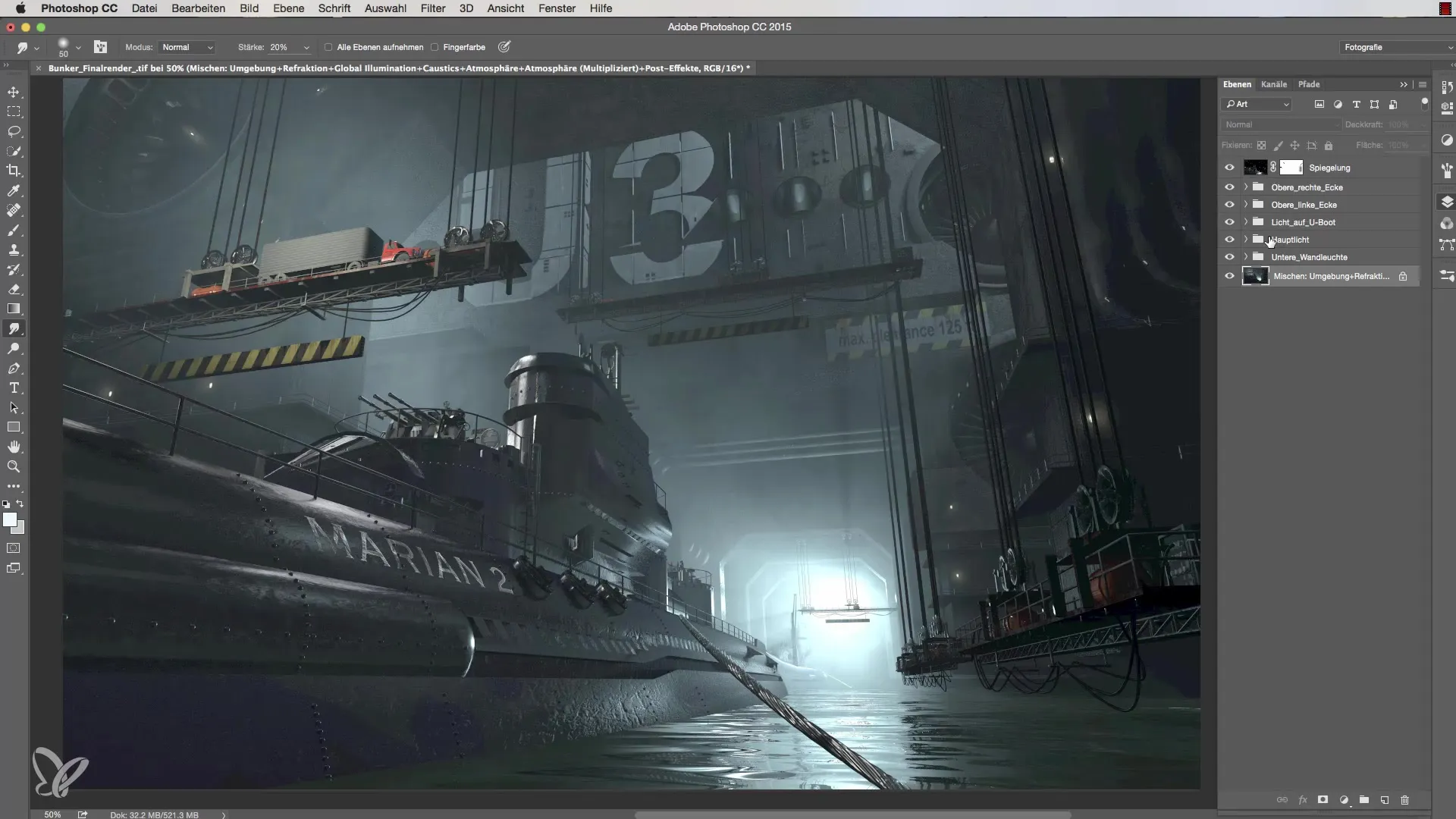
Trinn 2: Velge riktig lysetype
En viktig beslutning er å velge lysinnstillingen. Du bør velge alternativet "Stråler", da det gir deg mer frihet når du maler glanslysene og har færre begrensninger. Med dette kan du også legge glitrende aksenter på de forskjellige overflatene uten å måtte tenke på begrensningene til andre lysetyper.
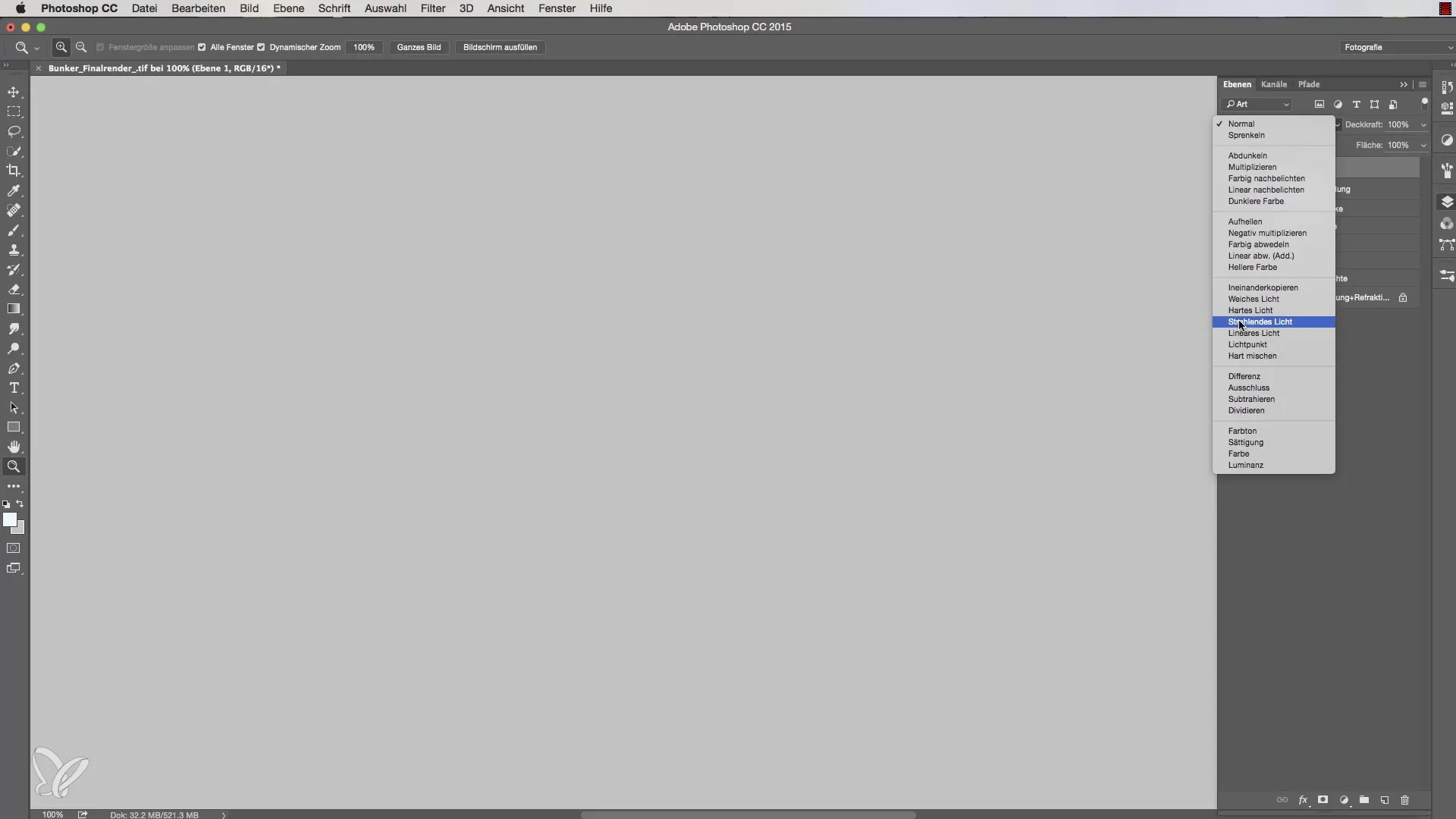
Trinn 3: Velge pensverktøy for glanslys
Nå er det på tide å hente frem penselverktøyet. Velg en liten pensel med en radius på to piksler for å kunne jobbe presist. Pass på at opasiteten til penselen er satt til omtrent 70 %. Dette gjør at du kan plassere glanslysene uten å overdrive.
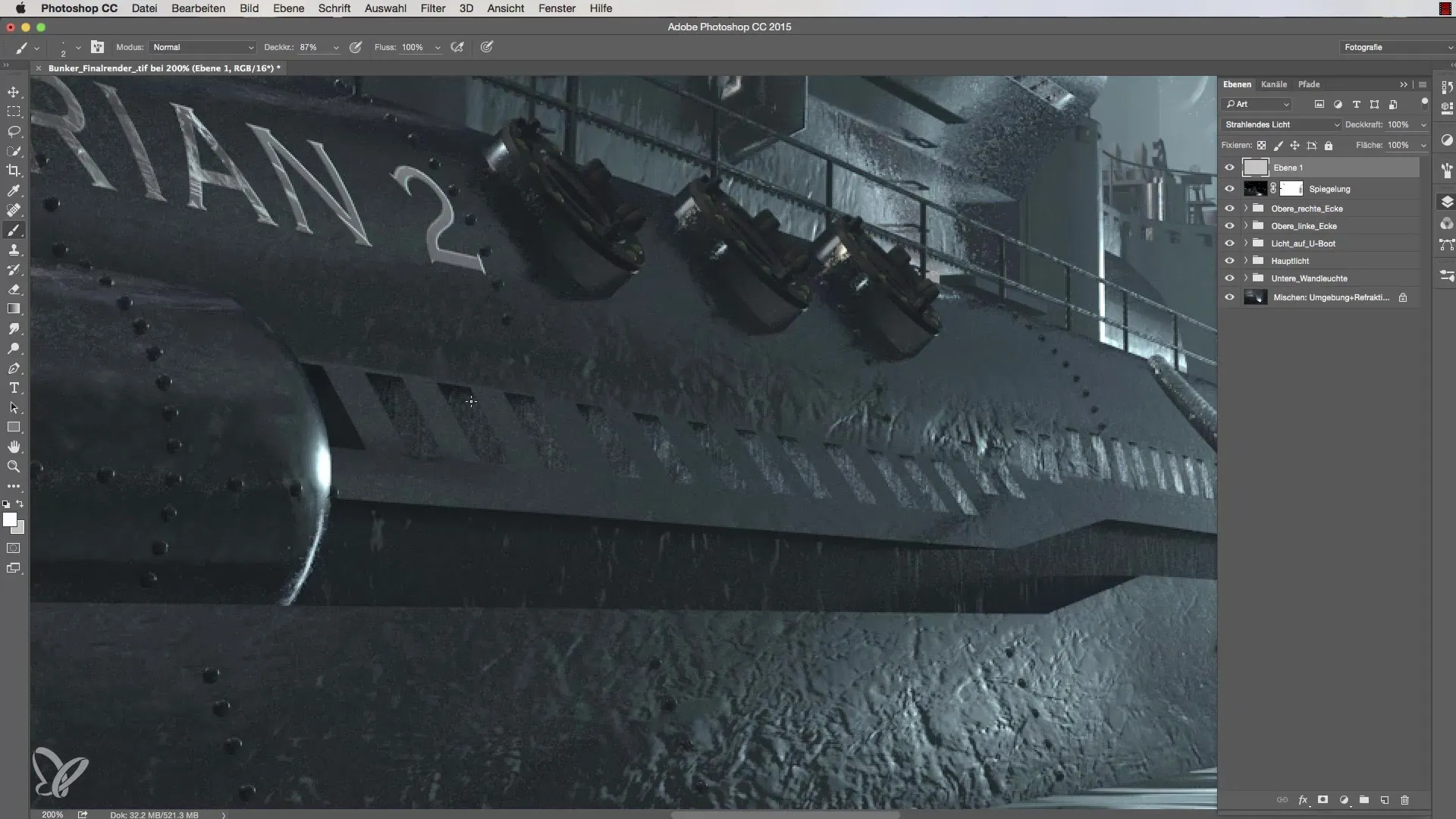
Trinn 4: Plassere glanslys
For å påføre glanslys, velg stedet på modellen som du ønsker å belyse. Hold nede Shift-tasten og klikk på de ønskede posisjonene. Fordelen med dette er at du kun ser lyset på de stedene som virkelig reflekterer. Gjenta dette trinnet for flere seksjoner for å skape et harmonisk og tiltalende helhetsinntrykk.
Trinn 5: Utydeliggjøre kanter for mer naturalisme
For å finjustere kantene på glanslyset, bytt til fingerstrykverktøyet ved å bruke hurtigtasten R. Denne teknikken hjelper til med å utydeliggjøre de skarpe kantene på glanslyset, og gir dermed et mer organisk utseende. Sett styrken på fingerstrykeren til 20 % og arbeid forsiktig over kantene.
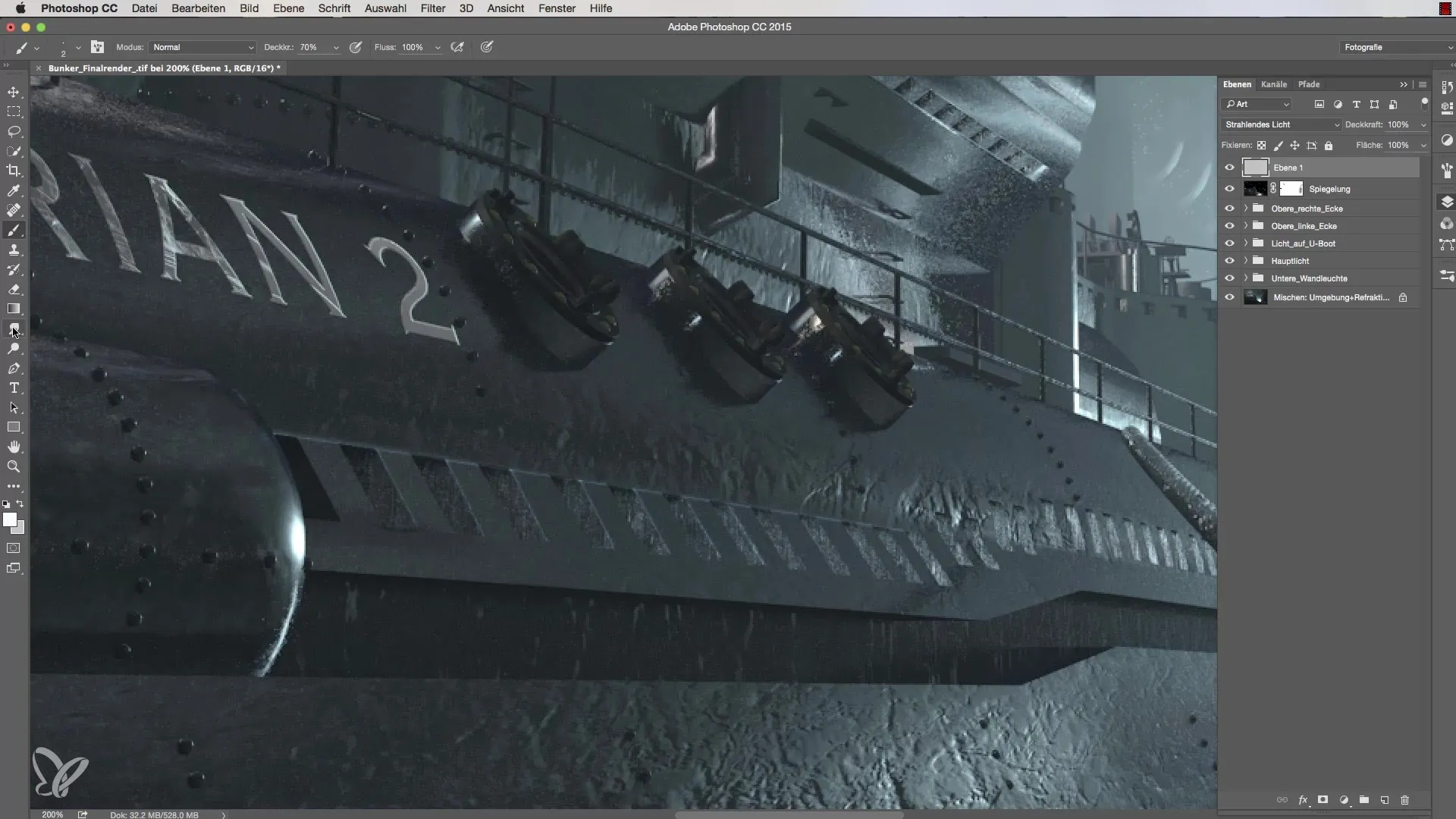
Trinn 6: Legge til flere glanslys
Fortsett med å redigere andre kanter av modellen og legge til glanslys. Her kan du gi det kreative sinnet ditt fri utløp. Pass på at lyskantene harmonisk integreres i den samlede strukturen. Hvis en kant virker for rett, kan du utydeliggjøre den på nytt med fingerstryker.
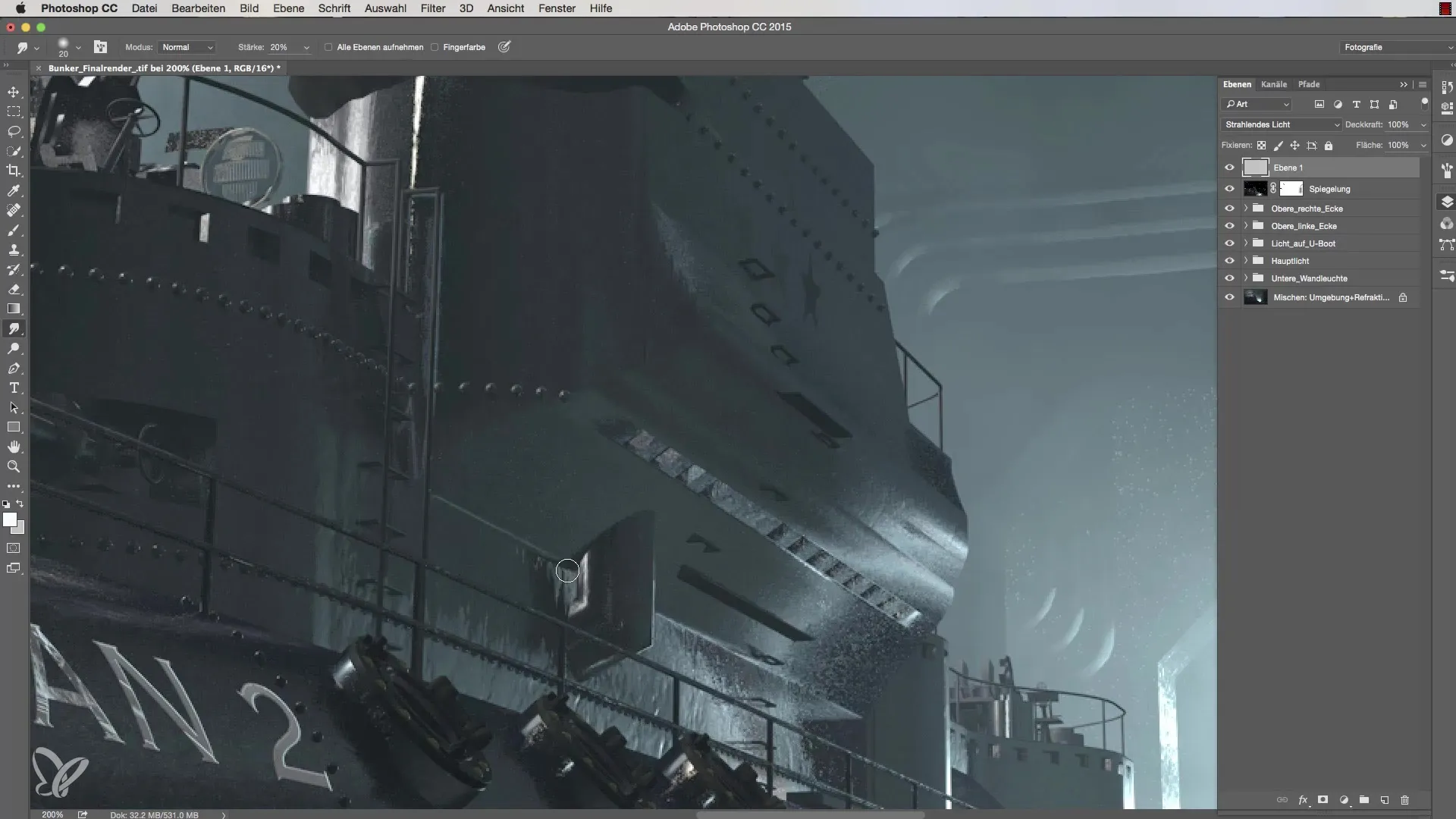
Trinn 7: Detaljarbeid og finpuss
Til slutt, gå tilbake og plasser flere glanslys på strategiske steder. Disse små detaljene får modellen til å komme til liv. Du kan også jobbe med reflekterende steder for å oppnå en ekstra dimensjonseffekt. Om nødvendig, bruk din 50 % gråfarge som bakgrunnsmiljø for å ha en klar visning av plasseringen av glanslysene.
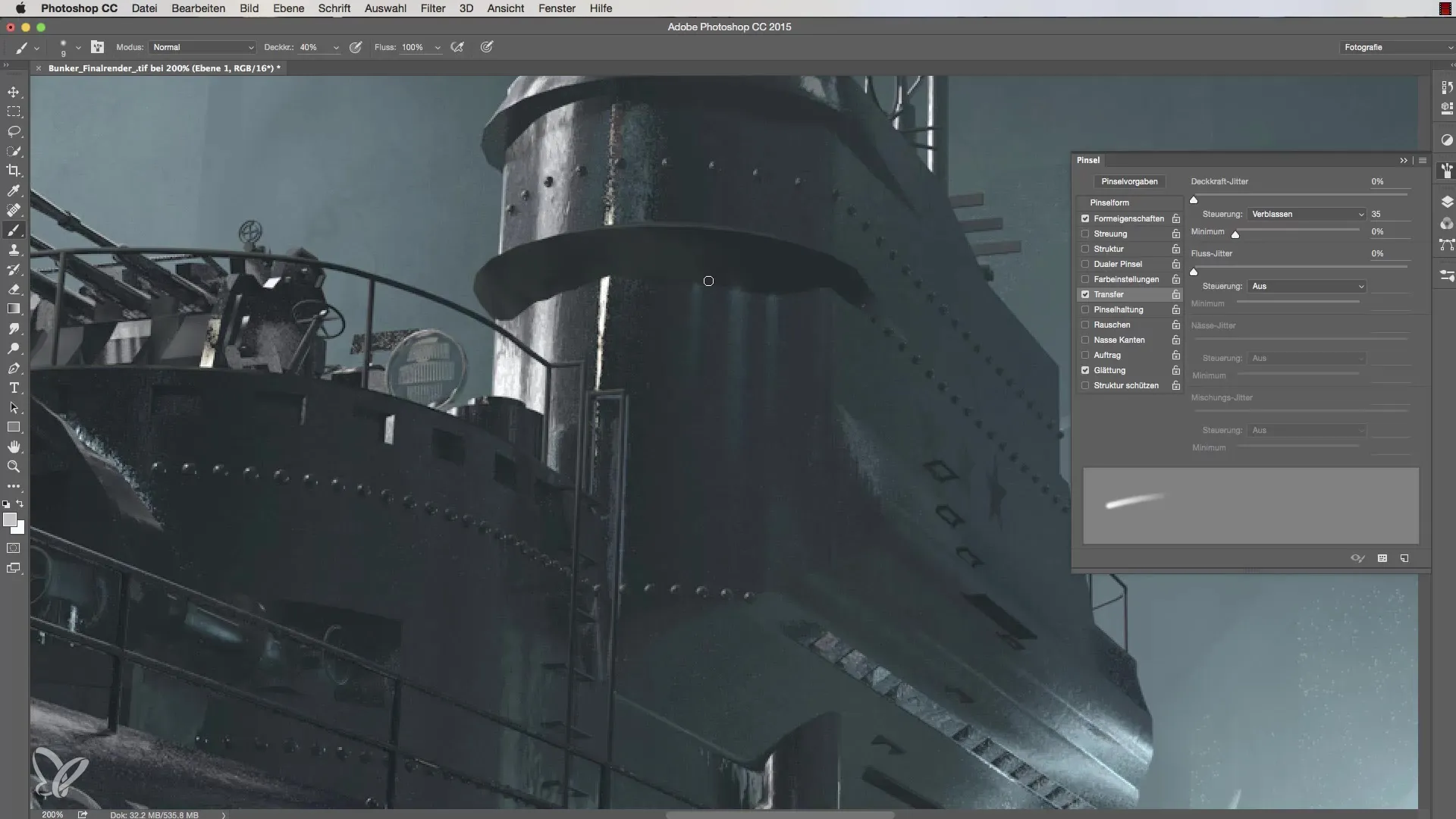
Oppsummering av lyssetting i Cinema 4D - Fiksing av glanslys
Ved å flink legge til og redigere glanslys kan du betydelig forbedre detaljdybden og realismen i 3D-modellene dine. Bruk de beskrevne teknikkene for å få det beste ut av modellene dine og få dem til å fremstå som levende.
Ofte stilte spørsmål
Hvordan velger jeg riktig farge for glanslys?Velg en farge som er sterk nok til å representere refleksjoner, vanligvis en lys farge i blåkanalen.
Hvordan kan jeg endre opasiteten til penslene?Dette kan justeres direkte i penselverktøyet eller i penselinnstillingene.
Hva kan jeg gjøre hvis glanslysene ser for sterke ut?Bruk fingerstrykerteknikken for å utydeliggjøre kantene på glanslysene forsiktig.
Hvordan kan jeg legge til flere detaljer i modellen min?Legg til flere glanslys på strategiske posisjoner og bruk de samme teknikkene.
Hvilke verktøy trenger jeg for å jobbe med glanslys?Du trenger penselverktøyet, fingerstryker og en passende bakgrunnsfarge.


